آیا می خواهید یک پخش کننده رسانه ای قوی و همه کاره برای Amazon Fire TV یا Firestick خود داشته باشید؟ در این پست ، ما توضیح خواهیم داد که MX Player چیست ، چه فرمتهایی از فایل پشتیبانی می کند و چگونه می توان MX Player را در Amazon Firestick نصب کرد. این برنامه قادر به پخش جریان های وب است ، بنابراین ما به شما اطلاع می دهیم که چگونه می توانید از آن برای دسترسی به محتوا از سرویس هایی که برنامه رسمی ندارند استفاده کنید.
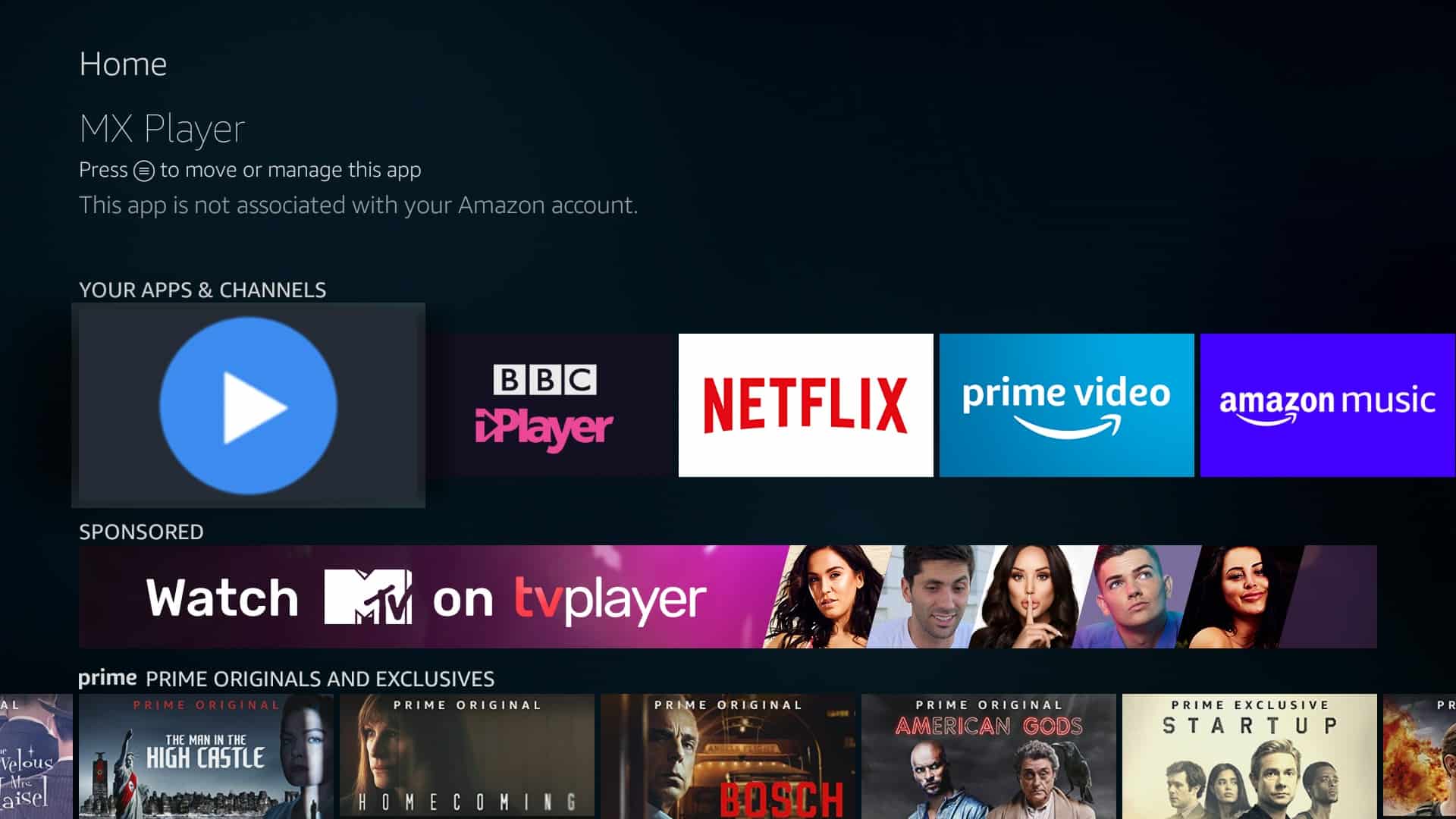
پخش ویدئو از سیستم عامل های اصلی مانند YouTube ، Twitch یا Netflix مشکلی در Firestick محسوب نمی شود ، زیرا معمولاً یک برنامه اختصاصی وجود دارد. با این حال ، پخش کننده رسانه پیش فرض برای پرونده های محلی یا شبکه ذخیره شده است فقط از رایج ترین فرمت های فایل و کدک پشتیبانی می کند. خوشبختانه گسترش دامنه پرونده هایی که می توانید پخش کنید به آسانی نصب یک دستگاه پخش رسانه ای متفاوت است ، در این حالت MX Player.
اگرچه برنامه MX Player همچنان که در وب سایت آمازون موجود است نشان می دهد ، جستجوی آن در Firestick نتیجه ای به دست نمی آورد. اما نیازی به نگرانی نیست؛ یک راه حل وجود دارد که فقط یک دقیقه یا بیشتر طول می کشد ، و هیچ دانش فنیای نیاز نیست. علاوه بر این ، روشی که ما از آن استفاده خواهیم کرد در آمازون Firestick و Fire TV کار می کند (تا زمانی که دستگاه شما از نسل 2 یا جدیدتر باشد) و شما را قادر می سازد تا نه تنها MX Player بلکه هر برنامه Android 32 بیتی را که دوست دارید نصب کنید..
همچنین مشاهده کنید: بهترین VPN برای آمازون Fire Stick و Fire TV
سلب مسئولیت: Comparitech با استفاده از برنامه های sideloaded یا VPN برای پخش غیرقانونی محتوای ، تشویق یا تحریک نمی کند. ما توصیه می کنیم قبل از استفاده از VPN برای دسترسی به محتوای آنها در مورد قوانین کشور و شرایط استفاده برای سیستم عاملهای خاص جریان ، تحقیق کنید.
نصب MX Player: پیشرفت سریع
فقط به یک تازه ساز احتیاج دارید؟ در اینجا یک راهنمای سریع برای نصب MX Player در دستگاه آمازون آمازون شما وجود دارد:
- نصب از منابع ناشناس را در فهرست تنظیمات دستگاه خود فعال کنید.
- برنامه Downloader را از فروشگاه آمازون نصب کنید.
- پیوندی به نسخه تأیید شده MX Player پیدا کنید و آن را در کادر آدرس Downloader وارد کنید.
- پخش کننده MX را نصب کنید.
- فایل های ویدیویی را اسکن کنید یا یک آدرس جریان وب وارد کنید و باید بتوانید آنها را تماشا کنید.
در زیر ، ما هر مرحله از روند را با جزئیات بیشتری پوشش داده ایم. عکس های زیادی نیز وجود دارد که می توانید در زمان واقعی دنبال کنید.
با خیال راحت جریان دهید: همیشه از VPN استفاده کنید
اگرچه MX Player در درجه اول برای تماشای پرونده هایی که در اختیار دارید استفاده می شود ، اما به شما امکان می دهد جریان های زنده را نیز تماشا کنید. مشکل این است که گاهی اوقات ، این جریان ها فقط به شما امکان می دهند اگر در یک کشور خاص هستید ، تماشا کنید. تو می توانی موقعیت مکانی خود را فریب داده و از این نوع جغرافیایی جلوگیری کنید به سادگی با اتصال به یک شبکه خصوصی مجازی (VPN). VPN ها با رمزگذاری ترافیک خود از مزایای افزایش امنیت شما برخوردار هستند. این امر نه تنها مانع از ردیابی فعالیت های شخص ثالث در مورد شخص ثالث می شود ، بلکه می تواند به کاهش خطرات ISP کمک کند.
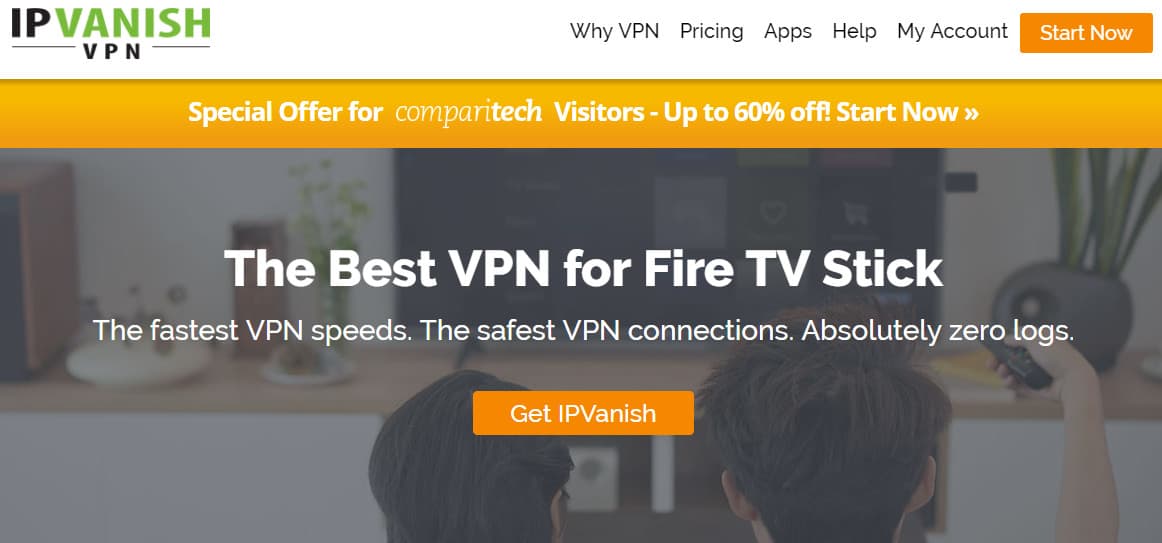
توصیه می کنیم از IPVanish استفاده کنید در آمازون Firestick و Fire TV. به دلیل برنامه های سبک وزن ، پشتیبانی عالی چند پلتفرمی (شامل یک برنامه در فروشگاه رسمی آمازون) و شبکه گسترده آن (بیش از 1100 سرور در 60+ کشور) ایده آل است. IPVanish هیچ گونه اطلاعات شخصی را ثبت نمی کند ، بنابراین فعالیت های شما قابل ردیابی نیستند. این ارائه دهنده اجازه می دهد تا ده اتصال همزمان ، به شما امکان می دهد همه دستگاه های خود را به طور همزمان محافظت کنید.
مبلغ خواندن: حداکثر 60٪ در اشتراک IPVanish خود صرفه جویی کنید. این همراه با ضمانت 7 روزه برگشت پول است ، بنابراین می توانید سرویس بدون ریسک را امتحان کنید.
بررسی کامل IPVanish ما را بخوانید.
مرحله 1: اجازه نصب از منابع ناشناخته
در حالی که فروشگاه آمازون آوا دارای انتخاب کاملی از برنامه ها است ، بعضی اوقات ممکن است بخواهید برنامه های شخص ثالثی مانند MX Player را نصب کنید. قبل از شروع کار ، باید این قابلیت را فعال کنیم. برای این کار ، به قسمت تنظیمات منو را کلیک کنید و کلیک کنید تلویزیون آتش من.
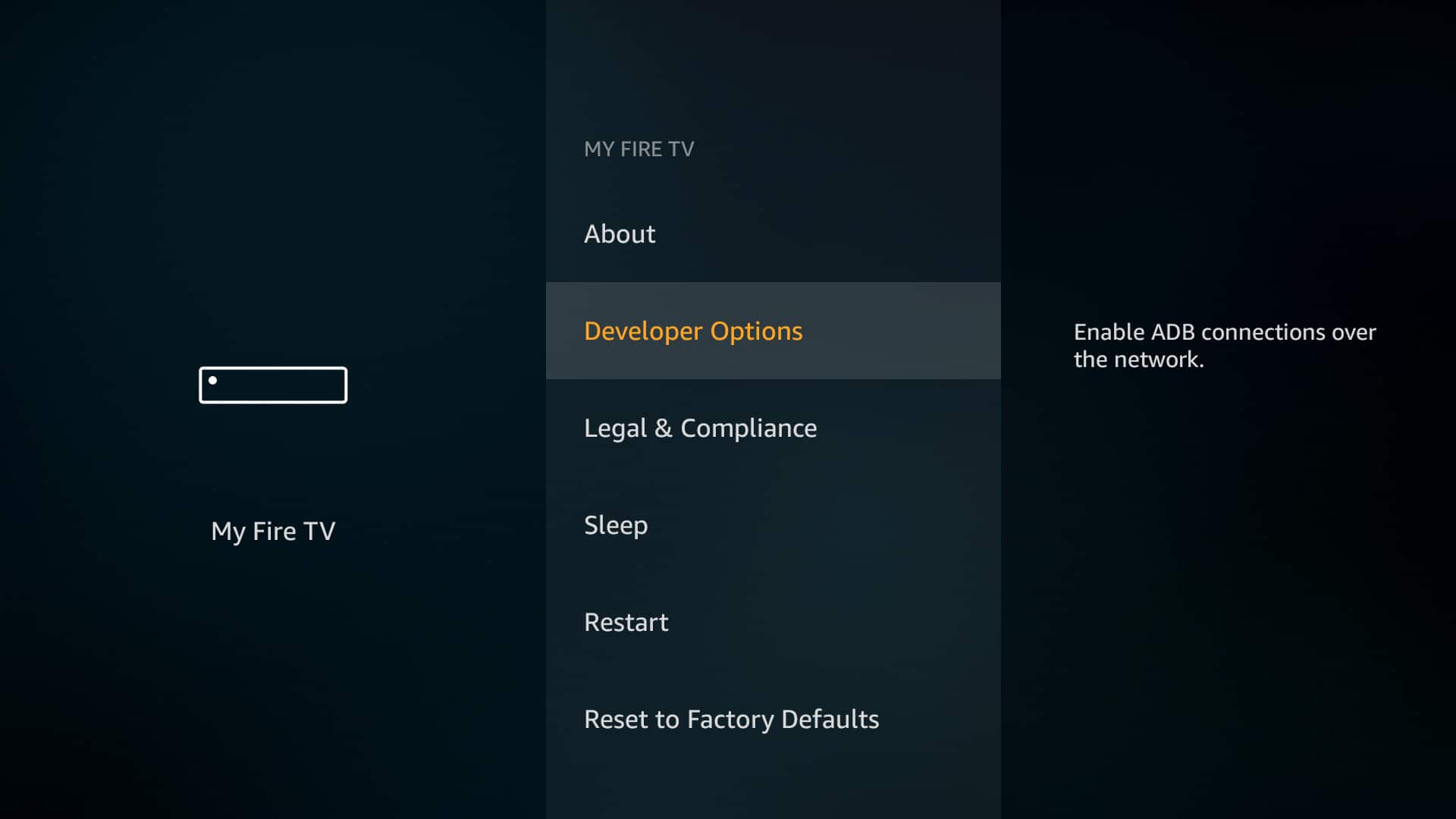
از اینجا وارد شوید گزینه های توسعه دهنده منو. دو گزینه وجود دارد: اشکال زدایی ADB و برنامه هایی از منابع ناشناخته. اشکال زدایی ADB فقط درصورتی که می خواهید از Firestick عکس بگیرید ، لازم است اما به خاطر داشته باشید که باید نرم افزار Android Debug Bridge را نیز در رایانه شخصی خود نصب کنید. در حال حاضر ، فقط فعال کنید برنامه هایی از منابع ناشناخته و به صفحه اصلی برگردید.
مرحله 2: نصب برنامه Downloader
برای نصب برنامه های جدید روی دستگاه ، به فایل .APK مربوطه نیاز خواهید داشت. معادل آندروید از پرونده های .EXE در رایانه های شخصی یا پرونده های .PP در Mac. این مسئله برای کاربران Firestick مشکل ایجاد می کند ، زیرا انتقال پرونده از طریق ADB یک فرآیند نسبتاً درگیر است. درعوض ، ما برای بارگیری مستقیم فایلهای .APK مستقیماً از اینترنت از برنامه ای به نام Downloader استفاده خواهیم کرد.
از صفحه اصلی ، دکمه سمت چپ روی کنترل از راه دور را فشار دهید تا یک جعبه جستجو ایجاد شود. اکنون ، “Downloader” را بدون علامت نقل قول تایپ کرده و جستجو کنید. اگر ریموت شما دارای دکمه میکروفون است ، می توانید در صورت تمایل ، آن را نگه دارید و در عوض بگویید “Downloader”.
وقتی برنامه Downloader را پیدا کردید ، فقط روی آن کلیک کرده و را انتخاب کنید نصب.
مرحله 3: نصب MX Player
بارگیری بسیار آسان برای استفاده: کافی است آدرس فایل مورد نظر خود را در کادر وارد کرده و روی آن کلیک کنید برو دکمه.
MX Player دارای وب سایت رسمی برای بارگیری پرونده .APK از. توسط سایت هایی مانند MXPlayerDownload فریب نخورید. صفحه About نشان می دهد که سازنده هیچ ارتباطی با تیم توسعه MX Player ندارد. شما اغلب متوجه خواهید شد که برنامه های مشروع با بدافزار بسته بندی می شوند و به منظور آلوده کردن دستگاه کاربر در سایت ها بارگذاری می شوند ، بنابراین بسیار مهم است که فقط پرونده های تایید شده APAP را از منابع معتبر بارگیری کنید. APKMirror.com معمولاً شرط ایمنی است و در واقع پرونده مورد نیاز ما را ارائه می دهد.
برای باز کردن کادر وارد کردن متن ، روی نوار آدرس برنامه Downloader کلیک کنید. از اینجا ، آدرس زیر را بدون نقل قول وارد کنید ، اما در غیر این صورت دقیقاً مطابق شکل نشان داده شده است:
“https://www.apkmirror.com/wp-content/themes/APKMirror/download.php؟id=545627”

وقتی کلیک کنید برو, برنامه شروع به بارگیری خواهد کرد. به طور خودکار سعی می کند پرونده حاصل را نصب کند ، بنابراین مجوزهای درخواست شده را بررسی کنید و اگر راضی هستید ، کلیک کنید نصب. اکنون می توانید مستقیماً MX Player را باز کنید یا بعداً آن را در صفحه اصلی پیدا کنید.
مرحله 4: استفاده و پیکربندی MX Player
وقتی MX Player را باز می کنید ، به طور خودکار دستگاه شما را برای هر پرونده ویدیویی جستجو می کند و آنها را در صفحه اصلی نمایش می دهد. اما با کلیک روی نماد سه نقطه در گوشه بالا سمت راست و سپس انتخاب کنید جریان شبکه, همچنین می توانید آدرس ویدیویی را که به صورت آنلاین میزبان است وارد کنید.
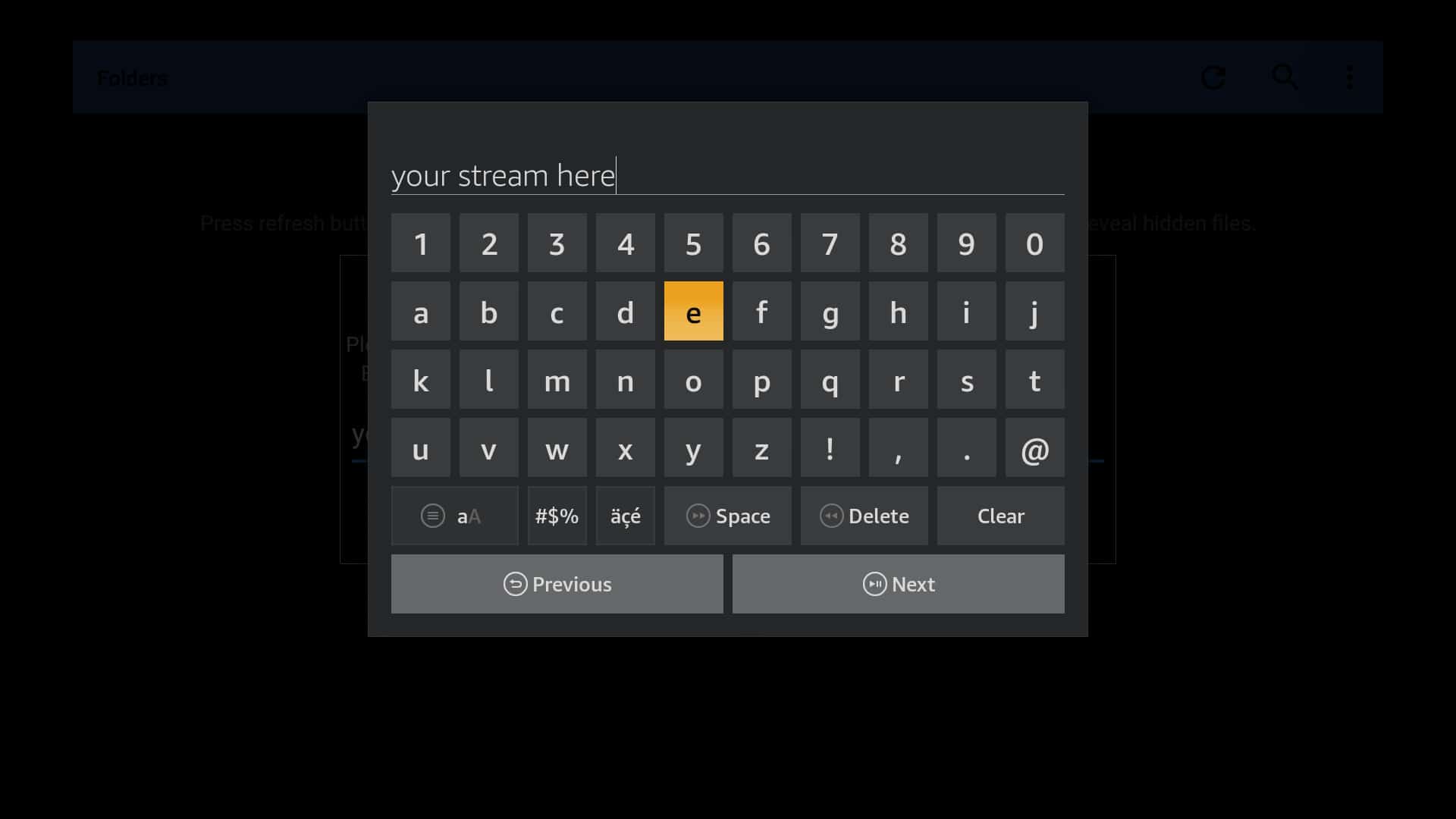
برای یک برنامه رایگان ، MX Player سفارشی سازی گسترده ای را ارائه می دهد. فقط کافی است دوباره روی سه نقطه کلیک کنید و این بار ، را انتخاب کنید تنظیمات. از اینجا ، می توانید ظاهر کلی برنامه را تغییر دهید ، تنظیمات پخش از سرگیری را تغییر دهید ، پیام های خطایی را در حین پخش سرکوب کنید ، و حتی رنگ ، اندازه یا موقعیت یابی زیرنویس ها را تغییر دهید..
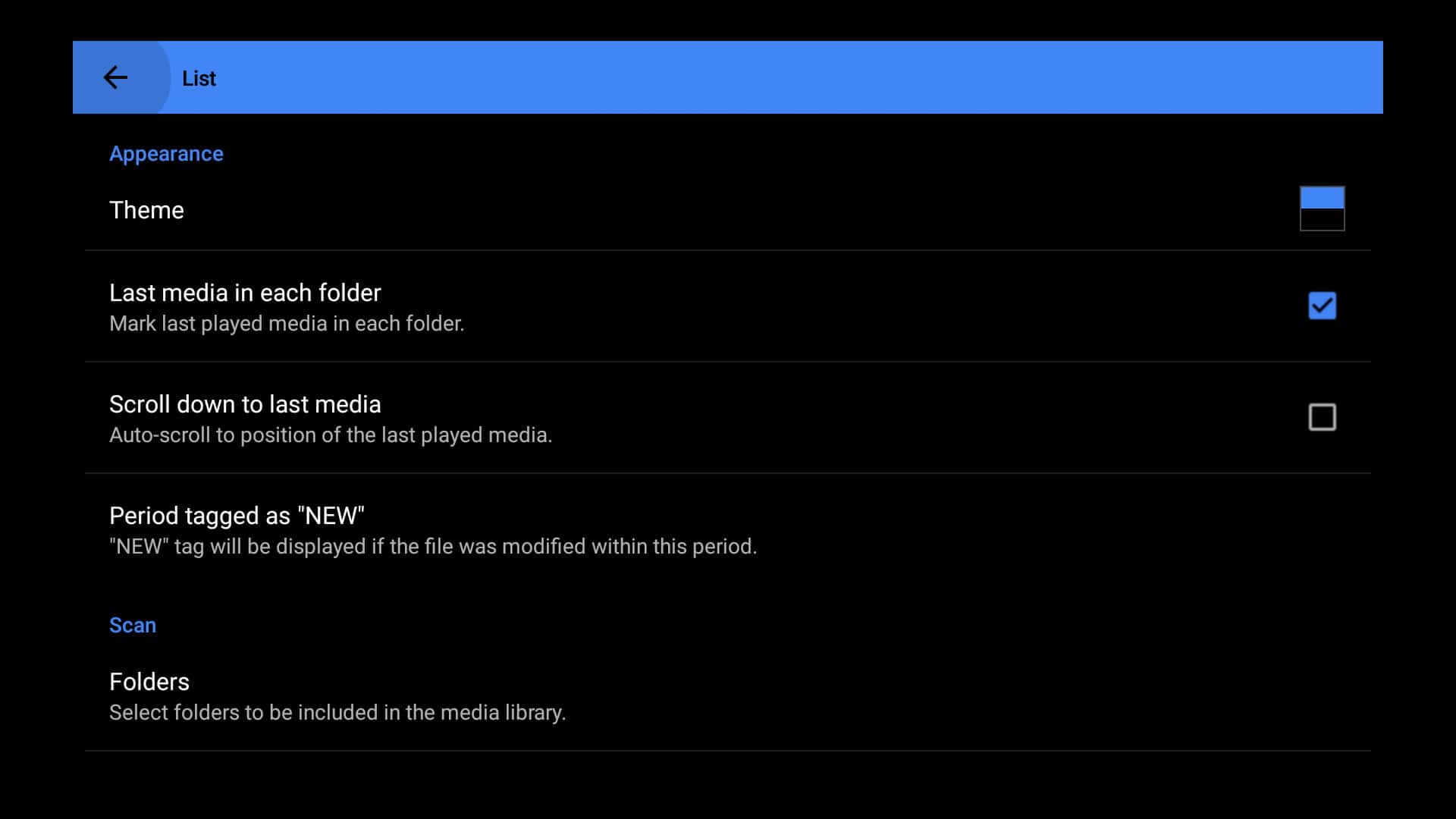
آیا MX Player قانونی است?
MX Player به همان روشی که اکثر پخش کنندگان رسانه های مدرن انجام می دهند کار می کند. این به راحتی شما را قادر به پخش فایل های صوتی و تصویری می کند. با این حال ، این وظیفه شماست که اطمینان حاصل کنید که محتوای شما به درستی مجاز است.
معمولاً این سادگی صریح است که بگویید آیا از یک منبع مجاز استفاده می کنید یا نه. اگر هزینه خدمتی را بپردازید که به شما امکان بارگیری محتوا را می دهد ، یا در عوض هزینه ماهانه به لیستی از آدرس های جریان IPTV دسترسی پیدا کرده اید ، به احتمال زیاد خوب است.
این گفته ، اگر یک سرویس ادعا کند می تواند دسترسی نامحدودی به آخرین نمایش های تلویزیونی ، فیلم ها و رویدادهای ورزشی فراهم کند ، احتمالاً بدون مجوز است. این جریان ها معمولاً با کیفیت پایین و بسیار نامطمئن هستند: در واقع ، اغلب متوجه می شوید که جریان های آنها به دلیل نقض حق نسخه برداری آفلاین شده اند قبل از اینکه حتی آنها را پیدا کنید.
از چه نوع جریان پشتیبانی می کند MX Player?
اگرچه لیست کاملی از انواع پرونده پشتیبانی شده MX Player وجود ندارد ، ما می دانیم که با همه رایج ترین کدک ها و پسوندها کار می کند. اینها شامل می شوند ، اما به این موارد محدود نمی شوند:
- 3GP
- AVI
- DivX
- FLV
- M3U
- MP4
- MPEG
- MOV
- WMV
- VOB
- Xvid
علاوه بر این ، MX Player فقط از انواع مختلف زیرنویس پشتیبانی می کند ، نه فقط از فایلهای سنتی .SRT.
نحوه حذف MX Player
حتی اگر به روشی کمی متفاوت نصب شده باشد ، می توانید MX Player (یا هر برنامه دیگری که از طریق Downloader نصب شده است) را دقیقاً به همان روشی که حذف یک برنامه از فروشگاه برنامه Amazon انجام دهید ، حذف کنید..
دکمه منو را بر روی کنترل از راه دور خود فشار دهید ، دکمه پایین را فشار دهید تا به نتیجه برسید برنامه ها و کانال های شما سطر ، سپس بر روی کلیک کنید همه را ببین. در آخر ، MX Player را در صفحه بعد پیدا کنید ، یکبار دیگر دکمه منو را فشار دهید و انتخاب کنید حذف نصب کنید.
اگر به دنبال یک پخش کننده رسانه ای قوی و همه کاره برای Amazon Fire TV یا Firestick خود هستید، MX Player یک گزینه عالی است. این برنامه قادر به پخش جریان های وب است و از فرمت های فایل مختلف پشتیبانی می کند. با نصب MX Player در دستگاه خود، می توانید به محتوایی که برنامه رسمی ندارد دسترسی پیدا کنید. همچنین، این برنامه قابلیت پخش فایل های محلی و شبکه ذخیره شده را نیز دارد. برای نصب MX Player در دستگاه خود، می توانید از راهنمایی ما استفاده کنید. همچنین، توصیه می کنیم همیشه از VPN استفاده کنید تا امنیت خود را افزایش دهید.
زن برای نصب MX Player بر روی دستگاه Amazon Firestick یا Fire TV خود ، ابتدا باید اجازه نصب از منابع ناشناخته را در تنظیمات دستگاه خود فعال کنید. این کار بسیار ساده است و فقط به چند کلیک نیاز دارید. سپس باید برنامه Downloader را از فروشگاه آمازون نصب کنید. با استفاده از این برنامه ، می توانید به راحتی به پیوند MX Player دسترسی پیدا کنید و آن را نصب کنید. MX Player قادر به پخش جریان های وب است ، بنابراین می توانید از آن برای دسترسی به محتوایی که برنامه رسمی ندارد استفاده کنید. همچنین ، با استفاده از یک شبکه خصوصی مجازی (VPN) می توانید از جغرافیایی جلوگیری کنید و به راحتی به محتوای محدود شده جغرافیایی دسترسی پیدا کنید. می توانید از IPVanish برای این منظور استفاده کنید. با نصب MX Player ، می توانید به راحتی پرونده های ویدیویی خود را پخش کنید و از تماشای جریان های زنده لذت ببرید.
نرم افزارهای پخش کننده رسانه ای برای دستگاه های Amazon Fire TV و Firestick است ، اما MX Player یکی از بهترین هاست. این برنامه قابلیت پخش جریان های وب را دارد و از فرمت های فایل مختلف پشتیبانی می کند. نصب آن بر روی دستگاه آمازون آسان است و با استفاده از یک VPN می توانید به محتوای محدود شده جغرافیایی دسترسی پیدا کنید. با استفاده از MX Player ، می توانید به راحتی پرونده های ویدیویی خود را پخش کنید و از جریان های زنده لذت ببرید. این برنامه قانونی است و از انواع فرمت های فایل پشتیبانی می کند. نصب آن بسیار ساده است و می توانید به راحتی از آن استفاده کنید.